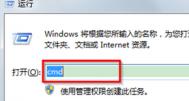win10系统该怎样打开HOST表
方法一:
1、打开我的电脑。

2、在我的电脑打开C盘。

3、在C盘找到Windows文件夹,并打开。

4、在Windows文件夹下找到System32文件夹,并打开。

5、在System32s文件夹下找到drivers文件夹,并打开。

6、在drivers文件夹下找到etc文件夹,并打开。

7、找到HOSTS文件,鼠标右键打开。

8、选择文本文档打开。


方法二:
1、打Tulaoshi.com开我的电脑,。找到搜索框,或者使用组合键Ctrl+F。

2、在搜索框中输入hosts。并回车。
(本文来源于图老师网站,更多请访问http://m.tulaoshi.com/windowsshi/)
3、搜到的结果可以直接打开文件,也可以打开文件所在的文件夹。


方法三:
1、打开我的电脑,并在我的电脑中输入文件所在地址:C:WindowsSystem32driversetc。回车打开。

2、找到HOSTS文件右键选择打开方式打开。
Win10 OneDrive怎么删除
一、禁止OneDrive自启动
打开任务管理器,启动界面找到onedrive,右键点击选择即可。可能需要点击才能看到启动。

二、组策略管理禁用(不适用于家庭版)
Tulaoshi.com运行gpedit.msc,进入---,右侧的三个选项:
默认情况下,将文档保存到 OneDrive,选择禁用;
禁止使用 OneDrive 进行文件存储,选择启用
禁止OneDrive 文件通过按流量的连接同步,选择启用。
如果是准备彻底删除onedrive,组策略的这三项其实是不用理会的,因为onedrive都没有了,这个策略设置就毫无意义。这个策略可能适用于同步行为的设置。
三、卸载onedrive
卸载方法一:
运行输入 %localappdata%MicrosoftOneDrive ,查看版本号,一般是一串数值的形式。运行CMD命令,输入%localappdata%MicrosoftOneDriveXXXXXXXXXXXXXXX(刚才查看到的那个版本号)OneDriveSetup /uninstall,这个命令可以卸载掉大多的onedrive程序,剩余的可以自行删除(可能须要权限设置或者以管理员模式运行cmd)
卸载方法二:
强制删除。直接通过取得权限的方式来删除%localappdata%Microsoft onedrive文件夹(取得权限以后,可能需要先在进程中关闭掉相应的onedrive进程,才能把文件夹删除干净)
其实要是操作到卸载这一步的话,第1)点和第2)点的操作就属于重复操作。
四、删除导航栏中的onedrive
卸载onedrive是不能清除导航栏里面的onedrive,进入注册表:
HKEY_CLASSES_ROOTCLSID{018D5C66-4533-4307-9B53-224DE2ED1FE6}ShellFolder
把右侧的Attributes属性的值 f080004d修改为f090004d。
任务管理器中重启资源管理器后就生效了。
win10可以自动换壁纸吗

具体方法如下:
1、按键盘Win+R组合键,打开运行
图老师2、在其中输入(复制粘贴即可)以下代码后点击确定:
(本文来源于图老师网站,更多请访问http://m.tulaoshi.com/windowsshi/)
%windir%System32control.exe /NAME Microsoft.Personalization /PAGE pageWallpaper
3、此时可以打开传统版桌面背景,使用方法不再赘述

对比而言,传统界面在图片储存位置项目做得更细致,给出了几个基本分类,而不是像新版这样完全需要用户手动定位,尤其是Windows10自带的桌面背景,普通用户很难确定位置。使用传统界面就不会出现这种情况,用户可以方便地让系统自带壁纸进行自动换,这在Modern界面不太容易实现。另外就是,新版壁纸自动换的间隔时间选项比较少,传统版本相比之下更为灵活多样
Win10开始菜单右键点击没反应解决办法
在Win10开始按钮点右键应该弹出超级菜单,里面包含较为详尽的功能。在较新的Windows10预览版中,这一菜单更加适合触控操作,每项之间的距离更宽阔。可有些用户却发现无论怎么右键单击该按钮都无法弹出菜单,左键单击开始按钮能够正常打开开始菜单,在任务栏右键单击也能打开任务栏菜单。遇到这种情况时,只要在注册表中补充好缺少的项目,问题就可以解决。本方法同样适用于Win8.1。

在对注册表操作之前,最好先用清理大师备份注册表,以防误操作导致的问题不可恢复。
具体方法如下:
1、在运行或Cortana搜索栏执行regedit,打开注册表编辑器
2、定位到 HKEY_CLASSES_ROOTlnkfile,在右侧空白处右键单击,新建→字符串值,重命名为 IsShortcut,数值数据留空(不必修改)即可,如下图

3、再定位到 HKEY_CLASSES_ROOTpiffile,按照第二步的方法再建一个字符串值,仍命名为 IsShortcut,如下图

此时重启资源管理器或重启电脑就可以应用更改,开始按钮右键菜单生效
win10临时文件删不掉解决办法

win10临时文件删除方法
1、单击开始菜单,点击设置;
2、打开设置后,依次打开系统储存;
3、选择你要清理的磁盘,一般我们选择系统分区C盘;
4、选择后,系统人列出储存使用情况,我们选点击下方的临时文件;
5、然后点击删除临时文件按钮就可以了!